Cómo Desbloquear el Teléfono Android sin PIN
Sep 05, 2025 • Categoría: Eliminar bloqueo de pantalla • Soluciones Probadas
- Parte 1. Como desbloquear el PIN usando Dr.Fone - Eliminación de la Pantalla de Bloqueo Android
- Parte 2. Como Activar el Bloqueo de Pantalla Android por PIN
- Parte 3. Cómo Deshabilitar el Bloqueo de Pantalla Android por PIN
Al estar bloqueado su dispositivo simplemente porque se le olvidó su PIN de Bloqueo de Pantalla puede ser algo muy horrible. Cuando esto sucede, la mayoría de la gente suele pensar que este es el final de todo. Eso no es cierto. Siempre se puede desbloquear la pantalla Android, no importa cuántas veces se le olvida su PIN de Bloqueo de Pantalla. Este artículo esta orientado para mostrar la manera de como desbloquear un bloqueo de pantalla Android en caso que usted olvidó su PIN Android.
Parte 1. Como desbloquear el PIN usando Dr.Fone - Eliminación de la Pantalla de Bloqueo Android
Si la pantalla de bloqueo Android está bloqueado porque se ha olvidado el PIN, usted, por supuesto, pensará en buscar el mejor programa para la eliminación de la Pantalla de Bloqueo Android. El Dr. Fone es el mejor eliminador de Pantalla de Bloqueo Android que se puede utilizar. En tan solo cinco minutos, usted ya podrá utilizar este eliminador de Pantalla de Bloqueo Android para eliminar hasta cuatro tipos de tipos Android de bloqueo de pantalla que son: Patrón, PIN, contraseña, y las huellas dactilares.
Con Dr.Fone - Eliminación de la Pantalla de Bloqueo Android, también se puede desbloquear la pantalla sin ninguna pérdida de datos. El uso de esta eliminación de bloqueo es muy fácil, ya que no requiere ningún conocimiento técnico. Cualquiera que sepa cómo utilizar un dispositivo Android puede utilizarlo. Esta aplicación se utiliza para desbloquear Samsung Galaxy S, Nota, Series y mucho más.

Dr.Fone - Eliminación de la Pantalla de Bloqueo Android
Retire los 4 Tipos de Android Bloqueo de la pantalla sin pérdida de datos
- Se puede eliminar 4 tipos de Pantalla de Bloqueo - patrón, PIN, contraseña y huellas dactilares.
- Sólo retire la bloqueo de pantalla, sin pérdida de datos en absoluto.
- No se requieren conocimientos de tecnológicos, todo el mundo puede manejarlo.
- Funciona para Samsung Galaxy S /Note Series/ Tab. Muchos más en camino.
Disponible en: Windows
Como usar Dr.Fone - Eliminación de la Pantalla de Bloqueo Android
Paso 1: Descarga e instala Dr.Fone Eliminación de la Pantalla de Bloqueo en su dispositivo. Ejecute el programa y vaya a "Más Herramientas" y haga clic en" Eliminación de la Pantalla de Bloqueo Android ".

Paso 2: En la interfaz que aparece, haga clic en "Inicio" y luego, conecte su dispositivo Android al PC mediante un cable USB.
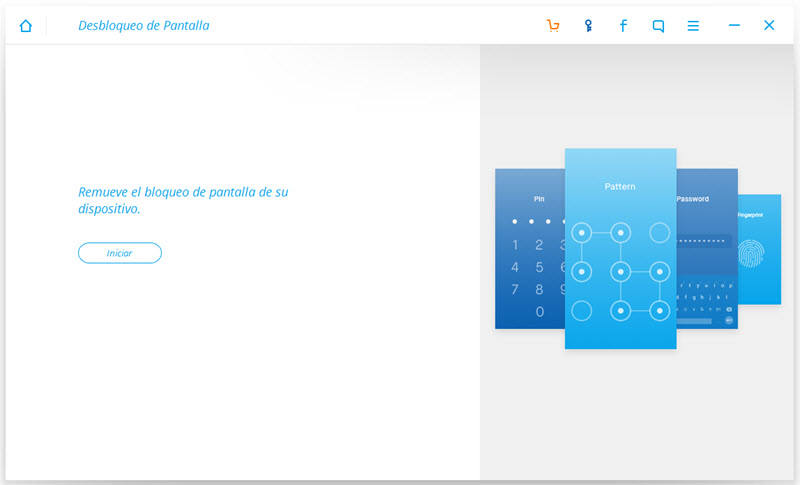
Paso 3. Seleccione el modelo de su teléfono en la lista proporcionada. Escriba "Confirme en la casilla en blanco proporcionada y luego haga clic en el botón " Confirmar ". Luego continué con la guía proporcionada para entrar en el modo de descarga. También puede apagar el dispositivo Android, y luego presionar el botón de Encendido, Inicio y el botón de Bajar Volumen simultáneamente y luego pulsar el botón de Subir Volumen con el fin de entrar al modo de descarga.
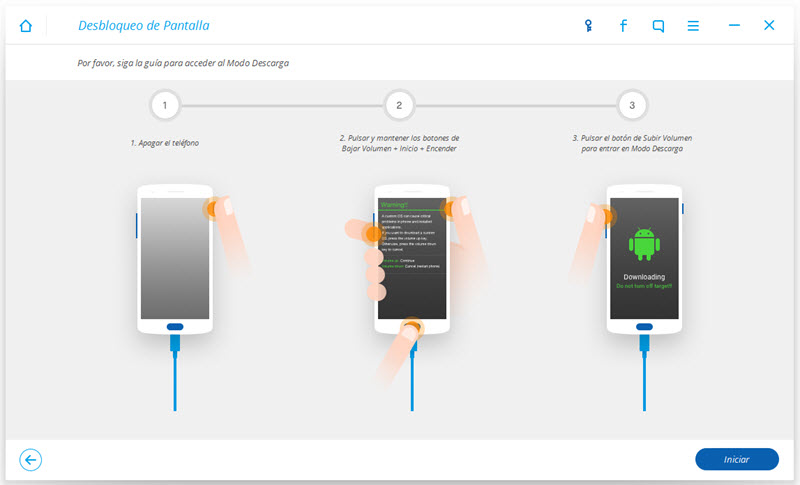
Paso 4. El programa entonces descargara el paquete de recuperación automática. Sea paciente hasta que el proceso se haya completado. Después de este paso, ahora ya es posible quitar el bloqueo por PIN.
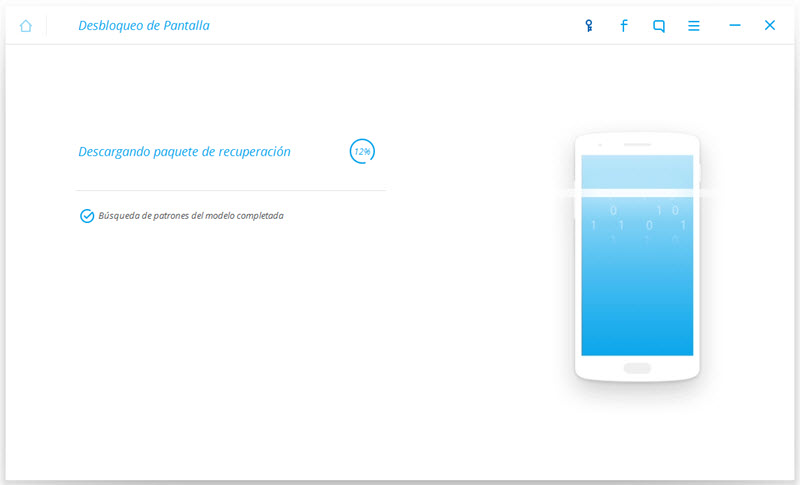
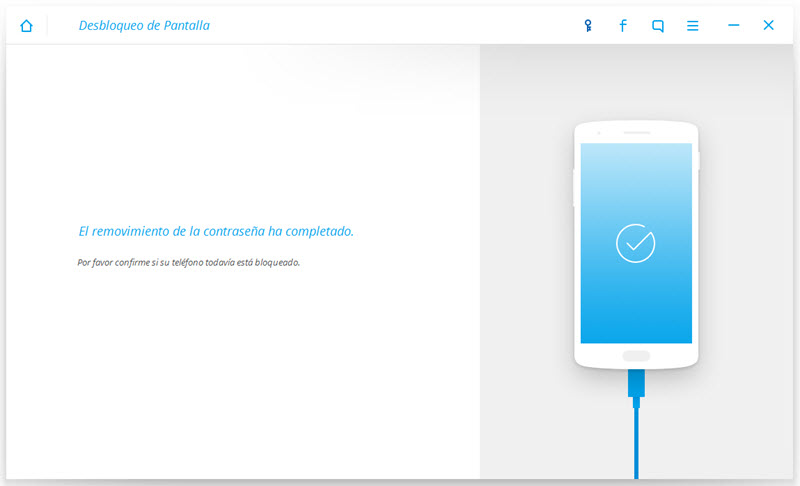
Bien hecho! ahora usted ya ha removió el estresante PIN en su teléfono. La próxima vez utilice un PIN que pueda recordar fácilmente.
Parte 2. Como Activar el Bloqueo de Pantalla Android por PIN
La seguridad de su dispositivo es una de las cosas más importantes que usted debe considerar. Configurar o habilitar el Bloqueo de Pantalla Android con un PIN le garantizará la seguridad de su información personal y datos. Habilitar un Bloqueo de Pantalla por PIN en su dispositivo Android es muy simple. Usted no necesita ningún conocimiento técnico con el fin de hacerlo. Le tomara menos de un minuto para completar el proceso simple.
Entonces, ¿Cómo configurar su bloqueo de pantalla Android por PIN? Aquí le traemos una guía paso a paso sobre cómo configurar el bloqueo de pantalla por PIN en su dispositivo Android
Paso 1. Abra "Configuración" en su teléfono
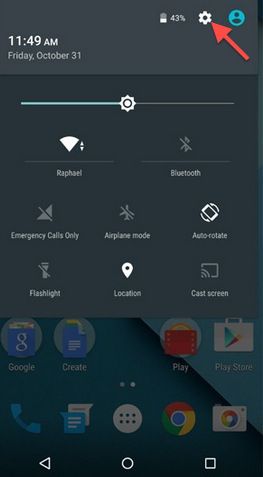
En su dispositivo Android, abra Configuración. Puede encontrar la aplicación de Configuración en el menú de aplicaciones. También puede tocar el icono de engranaje en el modo de notificación y hacer clic en Configuración.
Paso 2: Seleccione la pestaña "Seguridad" debajo de "Personal"
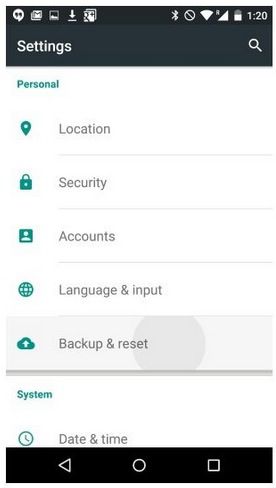
Paso 3: Una vez que haya hecho clic en "Seguridad", vaya a " Pantalla de Bloqueo". Se le proporcionará las opciones de Pantalla de Bloqueo, tales como Ninguno, Deslizar el Dedo, Patrón. PIN y Contraseña.
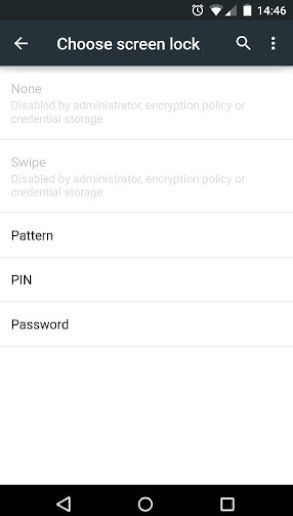
Paso 4. Haga clic en la opción "PIN". Se le pedirá que introduzca el número PIN de 4 dígitos preferido. A continuación se le pedirá escribir nuevamente los 4 dígitos para confirmar el PIN de seguridad. Haga clic en "OK" y habrá habilitado el PIN de Pantalla de Bloqueo Android.
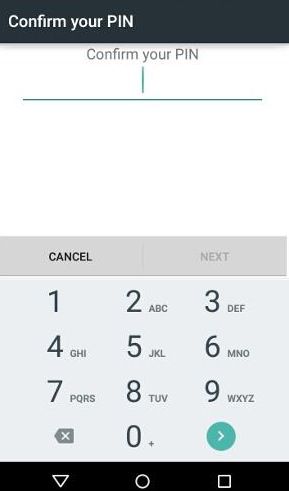
Buen trabajo. Usted tendrá que ingresar el PIN cada vez que el teléfono duerme o cuando reinicie el teléfono.
Parte 3. Cómo Deshabilitar el Bloqueo de Pantalla Android por PIN
En la mayoría de ocasiones, de hecho, el 99,9%, lo primero que verá cuando se enciende el dispositivo o que desee llamar, recibir una llamada, o si desea leer un mensaje sera la Pantalla de Bloqueo. La disponibilidad de la pantalla de bloqueo es garantizar la seguridad y privacidad de sus datos personales, tales como mensajes de texto, fotos, y mucho más. Sin embargo, la presencia del PIN en la pantalla de bloqueo causará algún retraso en las acciones que desea tomar, pero no tanto. El retraso es, por supuesto, de unos pocos segundos. El problema se puede producir si usted es propenso a olvidar el PIN de la Pantalla de Bloqueo. Esto puede requerir la eliminación del PIN o desactivarlo en ese caso. Si la privacidad y la seguridad de los datos del dispositivo no es una cosa que le moleste, entonces no hay necesidad de perder su tiempo ingresando el PIN de la Pantalla de Bloqueo cada vez que desee acceder a su dispositivo Android. Deshabilitar la Pantalla de Bloqueo por PIN. Los pasos son tan simples que no le consumirá más de un minuto hacerlo. A continuación se muestra una guía paso a paso sobre cómo desactivar el PIN de Pantalla de Bloqueo Android.
Paso 1. En su dispositivo Android, haga clic para abrir la aplicación "Configuración".
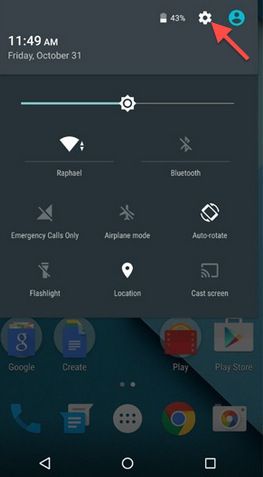
Paso 2. En la interfaz que se abre, vaya a "Seguridad"
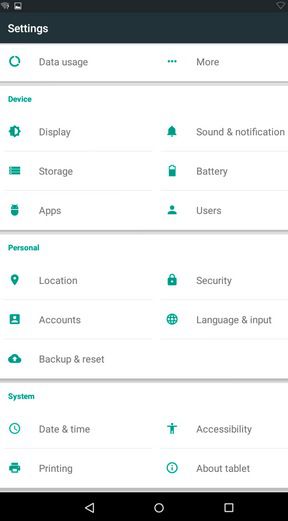
Paso 3. A continuación, puede hacer clic en " Pantalla de Bloqueo" y seleccione "Ninguno" para desactivar el PIN de Pantalla de Bloqueo.
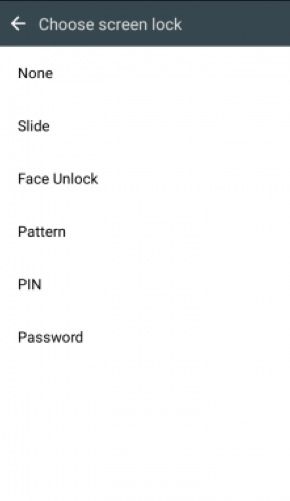
Se le pedirá que introduzca el PIN actual con el fin de desactivarlo. Introduzca el PIN y usted habrá desactivado con éxito el PIN de la Pantalla de Bloqueo. Cuando se apague y encienda su dispositivo Android, usted podrá acceder fácilmente a su teléfono sin necesidad del PIN de seguridad. Del mismo modo, cualquier persona puede utilizar el teléfono si tiene acceso a él, ya que no tiene ningún bloqueo de la pantalla.
Habilitar la Pantalla de Bloqueo en su Android es la cosa más inteligente para hacer, especialmente si valora su propia privacidad. Por otro lado, es una pesadilla si usted olvida el PIN de la Pantalla de Bloqueo y usted no sabe que hacer. Pero al menos hasta este momento, usted ya conoce una forma perfecta que usted puede aplicar para eliminar la Pantalla de Bloqueo sin perder los datos en su teléfono Android.

















Paula Hernández
staff Editor